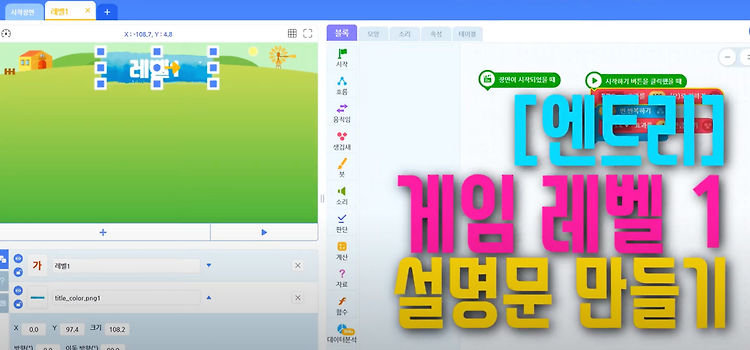안녕하세요. 코드덤입니다. 오늘 엔트리로 함께 만들어 볼 게임은 모양이 같은 아이템을 맞춰야 하는 게임이랍니다. 오늘은 게임을 하면서 작곡도 할 수 있는 게임을 만들어 볼 거예요! 하늘에서 다양한 모양의 이미지가 떨어집니다! 저는 3가지 모양으로 만드는 방법을 소개해 드릴게요~ 여러분은 "도레미파솔라시도" 음계에 맞춰 모양을 늘려보세요~ 위의 이미지에서 보이듯이 캐릭터 머리 위에 아이템이 하나 있습니다. 이 아이템이 방어 아이템이에요! 이 방어 아이템을 떨어지는 모양과 똑같이 일치시켜야만 아이템을 획득할 수 있답니다. 만약 다른 모양의 아이템에 닿게 되면 게임이 종료되어 버리니, 눈동작과 손가락을 재빠르게 움직이여야 해요! 그럼 지금부터 함께 게임을 만들어 보겠습니다! 아래 영상을 통해 오늘의 게임을 따..